SIMATIC S7 Configurar la ruta de acceso
Rutas de acceso disponibles y sus configuraciones
Acceso directo al controlador S7 a través de TCP/IP:
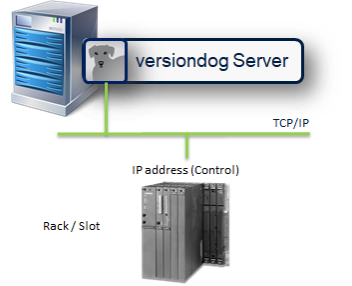
-
Seleccione la ruta de acceso [0141] PC > [TCP/IP] > PLC
-
Asigne la dirección IP del controlador.
-
Asigne el rack y la ranura de la CPU.
Acceso a un controlador S7 de Sinumerik 840D (con HMI advanced):
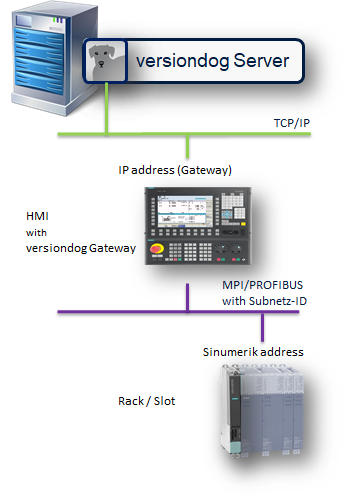
-
Seleccione la ruta de acceso [0142] > [TCP/IP] > Pasarela > [MPI/Profibus] > PLC.
-
Asigne la dirección IP de la pasarela.
-
Asigne como ID de subred S7: 0000-0000.
-
Configure el routing en la pasarela versiondog, en el S7 en la red MPI/PROFIBUS.
-
Asigne el rack y la ranura de la CPU.
Acceso al controlador S7 a través del PLC de cabecera:
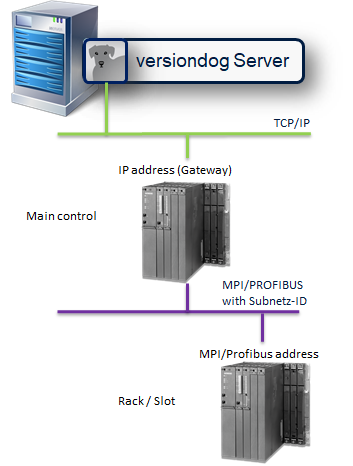
-
Seleccione la ruta de acceso [0142] > [TCP/IP] > Pasarela > [MPI/Profibus] > PLC.
-
Asigne la dirección IP del PLC de cabecera.
-
Asigne el ID de la subred para la red MPI/PROFIBUS a través de la cual se accede al controlador.
-
Asigne el rack y la ranura de la CPU.
Acceso a un controlador S7 en la red MPI/PROFIBUS que se accede a través de un equipo con la pasarela de versiondog:
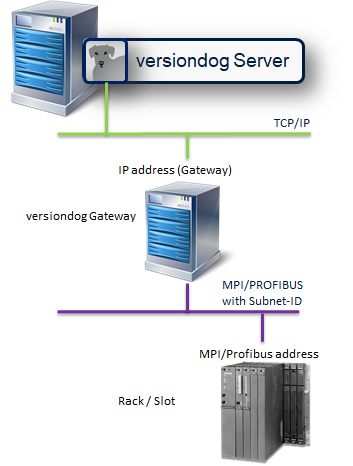
-
Seleccione la ruta de acceso [0142] > [TCP/IP] > Pasarela > [MPI/Profibus] > PLC.
-
Asigne la dirección IP de la pasarela.
-
Asigne como ID de subred S7: 0000-0000.
-
Configure el routing en la pasarela versiondog, en el S7 en la red MPI/PROFIBUS.
-
Asigne el rack y la ranura de la CPU.
 Si la pasarela de red funciona en la red MPI/PROFIBUS a través de la pasarela de versiondog, ingrese como ID de subred S7 la dirección 0000-0000. En la pasarela de versiondog, el routing debe estar configurado en el S7 en la red MPI/PROFIBUS.
Si la pasarela de red funciona en la red MPI/PROFIBUS a través de la pasarela de versiondog, ingrese como ID de subred S7 la dirección 0000-0000. En la pasarela de versiondog, el routing debe estar configurado en el S7 en la red MPI/PROFIBUS.
Acceso a un controlador S7 en una red MPI conectado con la red TCP/IP a través de un convertidor (por ej. IBH Link):
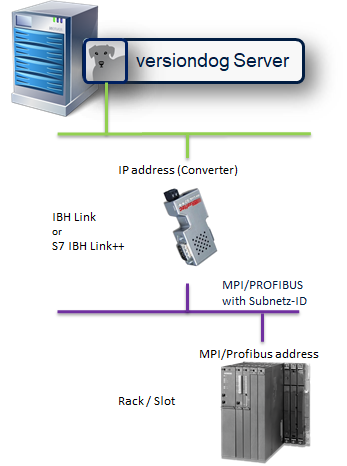
-
Seleccione la ruta de acceso [0143]PC > [TCP/IP] > Convertidor > [MPI] > PLC.
-
Ingrese la dirección IP del convertidor.
-
Ingrese el ID de subred para la red MPI a través del cual se accede al controlador.
-
Asigne el rack y la ranura de la CPU.
Acceso al controlador S7 en una red PROFIBUS, conectada con la red TCP/IP a través de un convertidor (por ej. IBH Link):
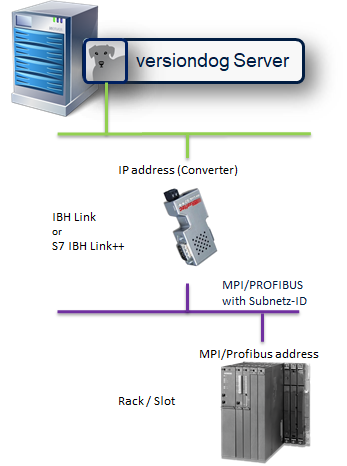
-
Seleccione la ruta [0144]PC > [TCP/IP] > Convertidor > [PROFIBUS] > PLC.
-
Ingrese la dirección IP del convertidor.
-
Ingrese el ID de subred para la red PROFIBUS a través del cual se accede al controlador.
-
Asigne el rack y la ranura de la CPU.
Acceso a un controlador S7 en ISO Ethernet a través de un PLC de cabecera:
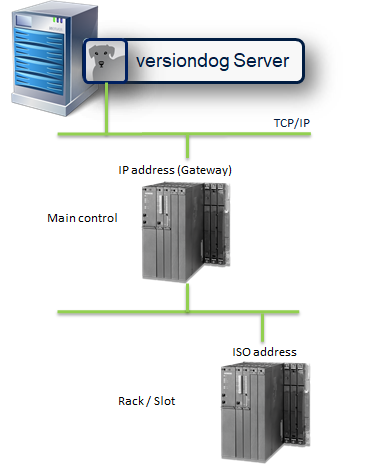
-
Seleccione la ruta de acceso [0145]PC > [TCP/IP] > Pasarela > [H1] > PLC.
-
Asigne la dirección IP del PLC de cabecera.
-
Asigne el ID de la subred para el enlace ISO Ethernet.
-
Asigne la dirección H1 del controlador que debe ser almacenada.
-
Asigne el rack y la ranura de la CPU.
Acceso a un controlador S7 en ISO Ethernet a través de la pasarela versiondog:
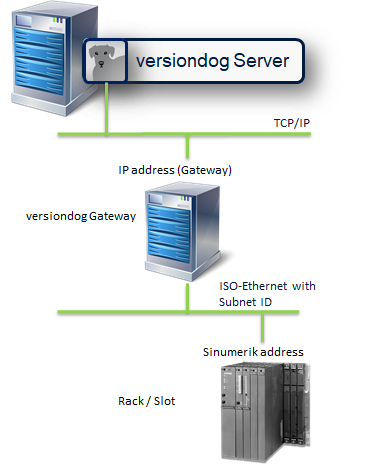
-
Seleccione la ruta de acceso [0145]PC > [TCP/IP] > Pasarela > [H1] > PLC.
-
Asigne la dirección IP de la pasarela.
-
Asigne como ID de la subred S7: 0000-0000.
-
Configure el routing en la pasarela de versiondog, en el enlace ISO Ethernet.
-
Asigne la dirección H1 con el rack y la ranura de la CPU.
Acceso a un controlador S7 en una red MPI/PROFIBUS a través de Echolink:
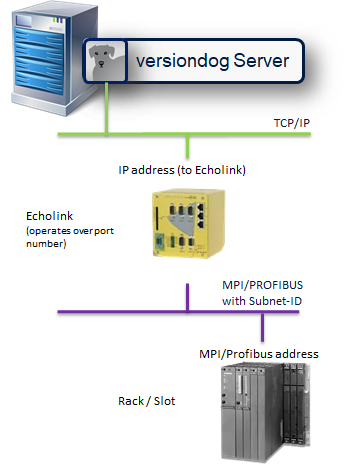
-
Seleccione la ruta [0146]PC > [TCP/IP] > Echolink> [MPI/PROFIBUS] > PLC.
-
Asigne la dirección IP del hardware Echolink y el número de interfaz, para identificar la subred a través de la cual se accede al controlador.
-
Asigne como ID de subred: 0000-0000 .
-
Configure la dirección de MPI/PROFIBUS.
-
Asigne el rack y la ranura de la CPU.
Copia de seguridad con BackupClient a través del enlace ISO Ethernet de un controlador S7 no conectado:

-
Seleccione la ruta de acceso [0101] PC -> [H1] -> PLC.
-
Asigne la dirección H1 con el rack y el slot de la CPU.
 El driver H1 debe estar instalado en el equipo donde está instalado el BackupClient.
El driver H1 debe estar instalado en el equipo donde está instalado el BackupClient.
Copia de seguridad de un controlador S7 no conectado con el BackupClient a través de MPI/PROFIBUS.
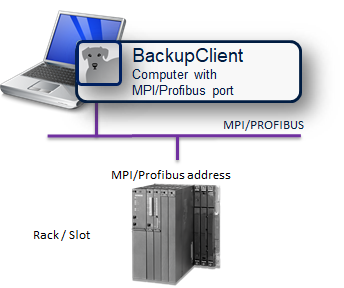
-
Seleccione la ruta de acceso [0181]PC -> [MPI/PROFIBUS]-> PLC.
-
Asigne la dirección de la red MPI/PROFIBUS con el rack y la ranura de la CPU.
 El driver de la red MPI/PROFIBUS debe estar instalado en el equipo donde está instalado el BackupClient.
El driver de la red MPI/PROFIBUS debe estar instalado en el equipo donde está instalado el BackupClient.
Copia de seguridad de un controlador S7 en la red MPI/PROFIBUS con el BackupClient a través de un PLC de cabecera no conectado.
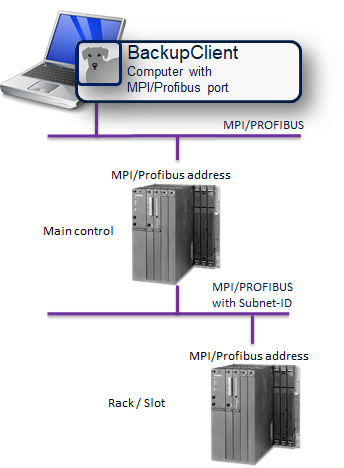
-
Seleccione la ruta de acceso [0182]PC -> [MPI/PROFIBUS] -> Pasarela -> [MPI/PROFIBUS] -> PLC.
-
Asigne la dirección de MPI/PROFIBUS del PLC de cabecera.
-
Asigne el ID de subred para la red PROFIBUS a través del cual se accede al controlador con controlador de cabecera.
-
Asigne la dirección de la red MPI/PROFIBUS con el rack y la ranura de la CPU.
 El driver de la red MPI/PROFIBUS debe estar instalado en el equipo donde está instalado el BackupClient.
El driver de la red MPI/PROFIBUS debe estar instalado en el equipo donde está instalado el BackupClient.
Copia de seguridad de un controlador S7 conectado a través de la red PROFINET con un PLC de cabecera:
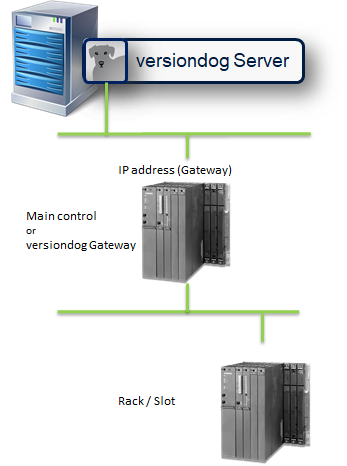
-
Seleccione la ruta de acceso [0147]PC -> [TCP/IP] -> Pasarela -> [TCP/IP] -> PLC.
-
Asigne la dirección IP del PLC de cabecera.
-
Asigne el ID de subred para la red PROFINET a través de la cual se accede al controlador con el PLC de cabecera.
-
Asigne la dirección IP en la subred.
-
Asigne el rack y la ranura de la CPU.
 Si la pasarela de red funciona en la red MPI/PROFIBUS a través de la pasarela versiondog, se debe ingresar como ID de subred S7 la dirección 0000-0000. En la pasarela versiondog debe estar configurado el routing de la red ISO Ethernet.
Si la pasarela de red funciona en la red MPI/PROFIBUS a través de la pasarela versiondog, se debe ingresar como ID de subred S7 la dirección 0000-0000. En la pasarela versiondog debe estar configurado el routing de la red ISO Ethernet.
Copia de seguridad de un controlador S7 a través de Echochange
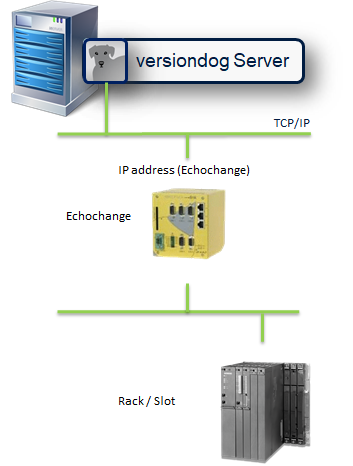
-
Seleccione la ruta de acceso [0148] -> [TCP/IP] -> Echochange -> [H1][TCP/IP]-> PLC
-
Asigne la dirección IP del hardware Echochange.
-
Asigne el rack y la ranura de la CPU.
 Adicionalmente, se debe configurar el routing en Echochange.
Adicionalmente, se debe configurar el routing en Echochange.
- Para las conexiones establecidas con el protocolo H1 se requiere de un driver INAT H1. Este se entrega junto con versiondog y puede ser utilizado con el servidor Windows hasta la versión 2008. Si el servidor de versiondog se instala en un equipo donde no es posible instalar el driver
- se debe instalar otro driver H1 que sea apto para operar en el sistema operativo del servidor, o bien,
- ejecutar la carga por medio de agentes en el equipo donde el driver está instalado.
-
Si utiliza el protocolo H1, se recomienda desactivar el QoS Paketplaner en la tarjeta de red correspondiente.
-
Para el uso del protocolo H1, se deben desactivar los protocolos H1 de otros fabricantes en la tarjeta de red correspondiente.
 Con una ruta de acceso a través del PLC de cabecera, el servidor de versiondog no puede comunicarse con el controlador.
Con una ruta de acceso a través del PLC de cabecera, el servidor de versiondog no puede comunicarse con el controlador.
Compruebe si el módulo CP de su PLC de cabecera se puede enrutar. Si el módulo CP no se puede enrutar, la comunicación mediante el PLC de cabecera en la subred MPI/Profibus no es posible.
- Para el convertidor (IBH Link) se requiere de un driver adicional. Este no es entregado con versiondog sino que debe ser descargado del sitio Web https://www.ibhsoftec.com/DL-IBHNet e instalado en su equipo.
- La comunicación no se ejecuta mediante la aplicación VDogUpload.exe sino mediante IBH_NETPCOM.exe. El puerto de acceso predeterminado es 1099. Este puerto debe ser habilitado en el firewall.

De manera alternativa, es posible configurar otro puerto a través del software de configuración del driver en el diálogo Configuraciones de IBH Link.
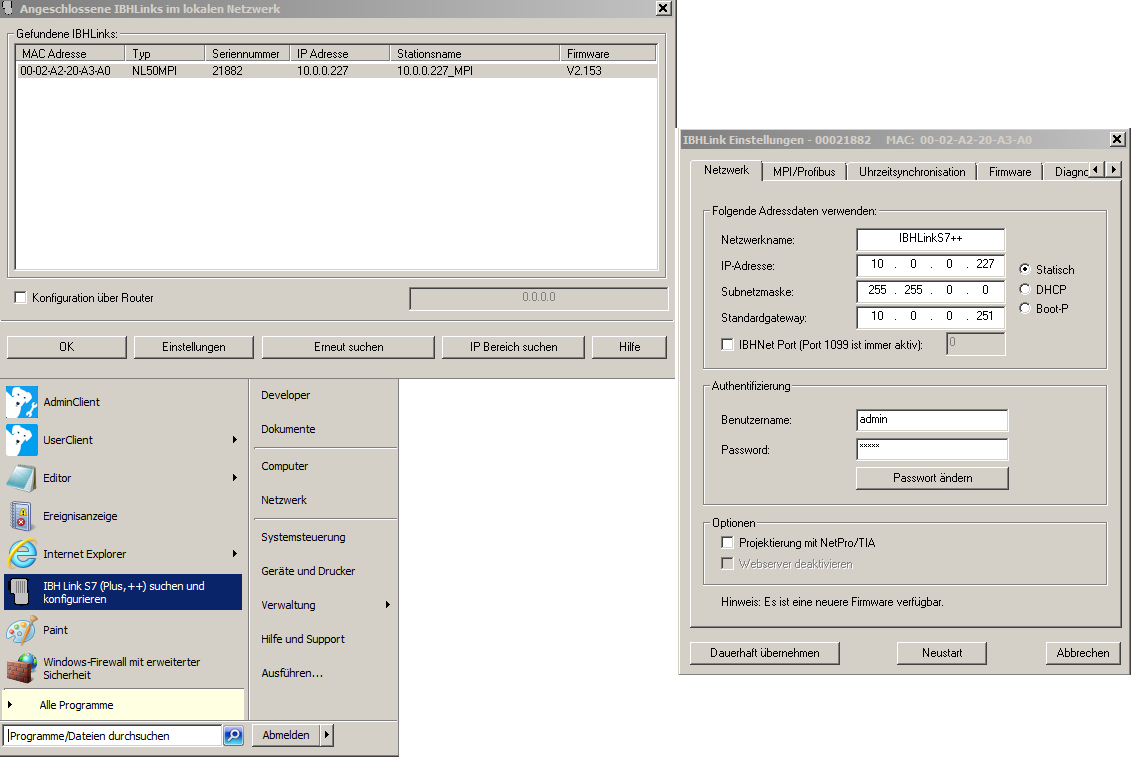
|
Al intentar acceder a un controlador S7 mediante IBH Link se envía un mensaje de error. ¿Cómo debo proceder? 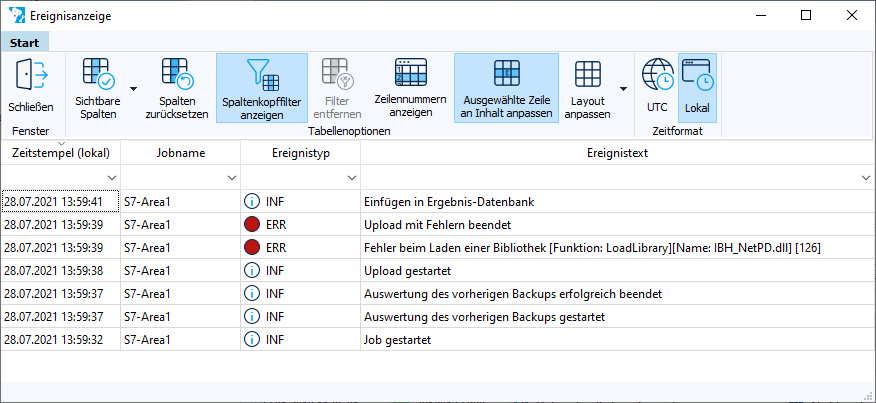
Si aparece este mensaje de error, no hay un driver instalado para el IBH Link. El driver no está incluido en versiondog, sino que debe ser descargado del sitio Web https://www.ibhsoftec.com/DL-IBHNet e instalado en su equipo. 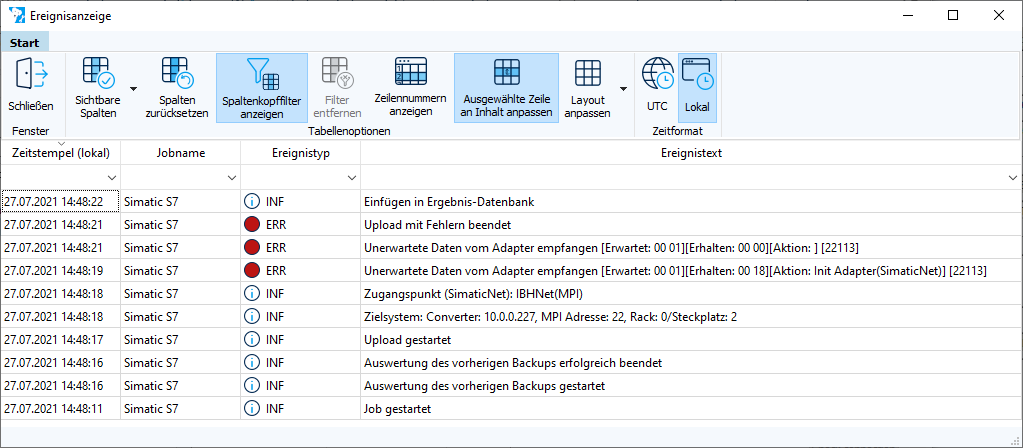
Si aparece este mensaje de error, la conexión a través del puerto no es posible. Habilite el puerto en el firewall o configure un nuevo puerto para el IBH Link.
|
| Contenido relacionado |
|---|
| Agentes de carga y de comparación |

